Mac用のTipard DVDリッパーでDVDをMKVに変換する

MacでDVDディスクをMKVビデオに変換したいですか? Mac DVD リッピング あなたの最高の選択肢になることができます。
Mac用のTipard DVDリッパーを使用する方法
DVDファイルをロードする
「ファイル」プルダウンメニューの下にある「DVDの読み込み」/「DVDの読み込み」/「IFOファイルの読み込み」オプションをクリックするか、「DVD Plus」画像ボタンをクリックすることで、変換したいDVDディスクまたはフォルダを読み込みますメインインターフェイスに表示されます。
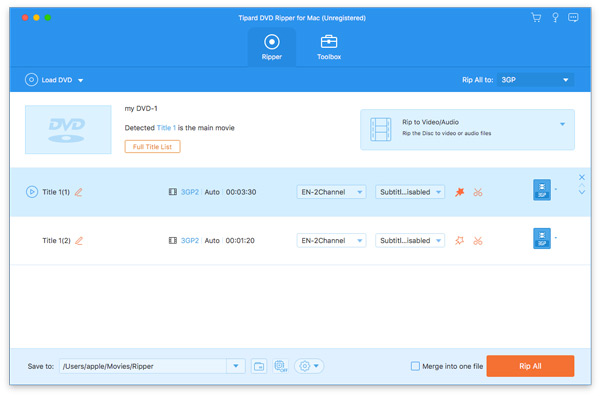
ソースファイルを最適化する
エフェクト、トリミング、トリミング、クロップ、ウォーターマークの4つのビデオ編集機能を使用すると、任意のDVDファイルを簡単に編集してパーソナライズされたビデオを作成できます。
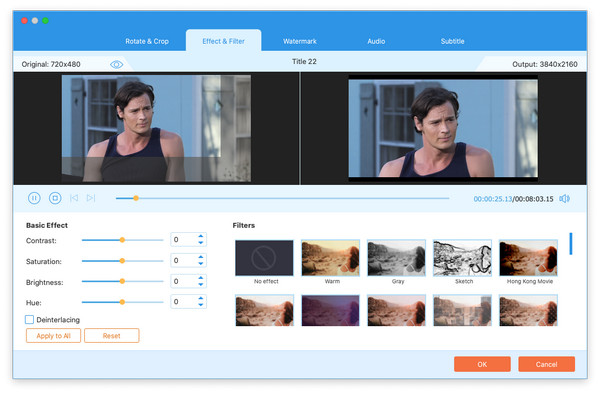
出力MKV形式を選択する
ポータブルデバイスでサポートされている形式に基づいて、「プロファイル」列からムービーの出力形式を選択し、出力先フォルダを設定できます。 また、あなたのビデオのためのあなたの好みのオーディオトラックとサブタイトルを選択することができます。
ビデオのエンコーダー、フレームレート、解像度、ビットレート、オーディオエンコーダー、チャンネル、ビットレート、サンプルレートなど、調整するための詳細なビデオとオーディオ設定がこのMac DVD Ripperによって提供されます。さらに多くの場合、独自のパラメーター優先するアスペクト比を選択します。 適切にカスタマイズされたプロファイルは、後で使用するために「ユーザー定義」として保存することができます。
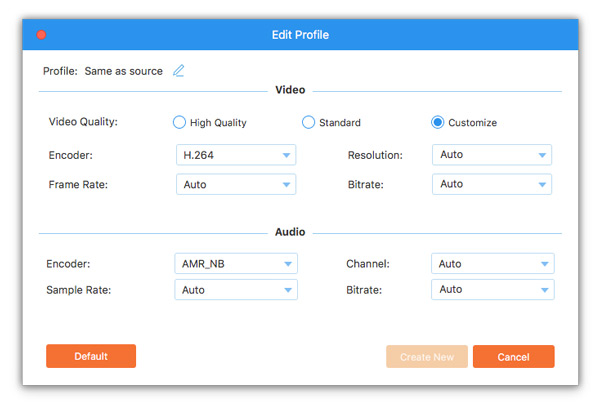
変換を開始する
「変換」ボタンをクリックすると、Mac上でDVDをMKVに変換し始めます。

- これらの関連記事が好きかもしれません
- DVDをMP4 for Mac / Winに変換する方法

この記事では、winx DVD RipperなしでDVDをmp4に変換する方法を説明します。
- 1080PでDVDをHDビデオに変換する方法

winx DVD Ripperを使用しないと、必要に応じてDVDをHDビデオに変換することもできます。



